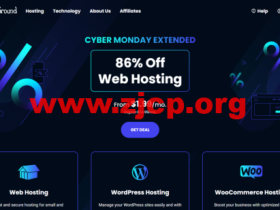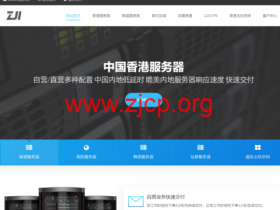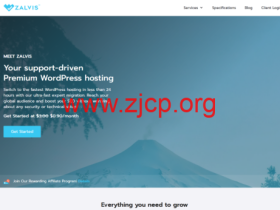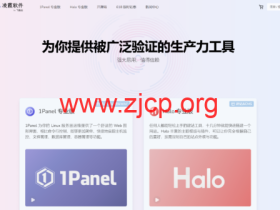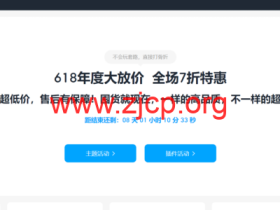对于我们来说,满多少包邮几乎是我们生活中最常见的规则,也是接触最多的规则。那么我们基于 WordPress 插件 Woocommerce 打造的在线商店、网上商城,是否也能这样操作呢?答案是肯定的,并且无需任何插件, Woocommerce 默认就有这个功能,只需要简单设置即可。

设置步骤
WordPress 仪表盘 → WooCommerce → 设置 → 配送文章源自国外主机测评-https://www.zjcp.org/15869.html
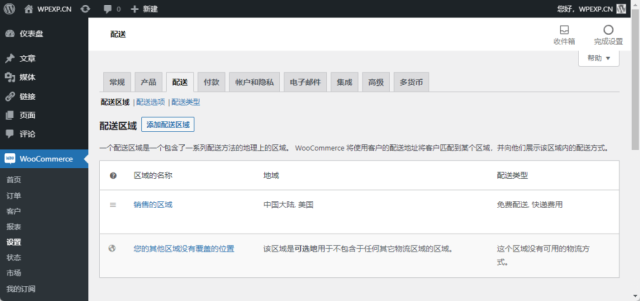
点击添加配送区域或“编辑”现有的区域,进入新页面。文章源自国外主机测评-https://www.zjcp.org/15869.html
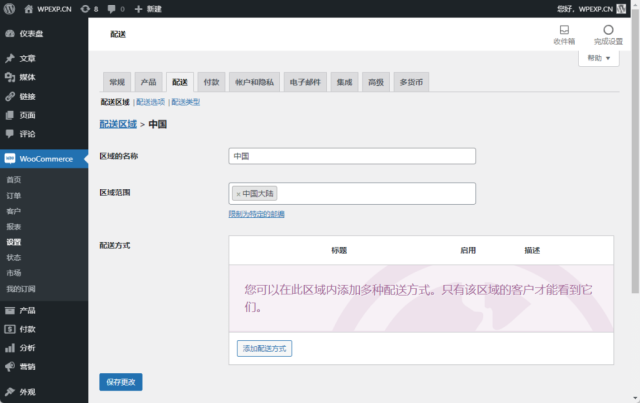
设置好名称、区域范围,点击添加配送方式按钮,会出现一个弹窗。文章源自国外主机测评-https://www.zjcp.org/15869.html

从下拉框中选择免费配送,然后点击添加配送方式按钮。文章源自国外主机测评-https://www.zjcp.org/15869.html
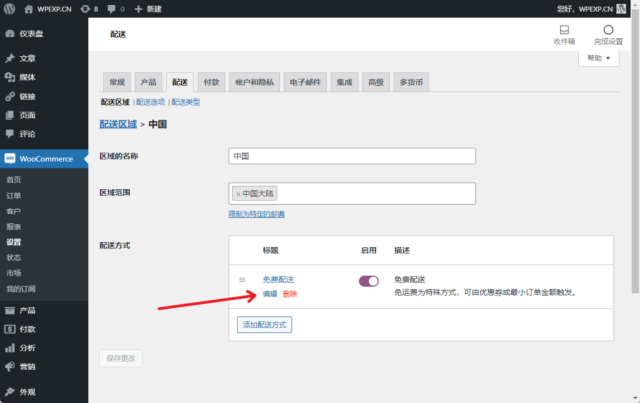
弹窗消失后,你将看到你刚才创建的“免费配送”,点击编辑会出现一个新弹窗:文章源自国外主机测评-https://www.zjcp.org/15869.html
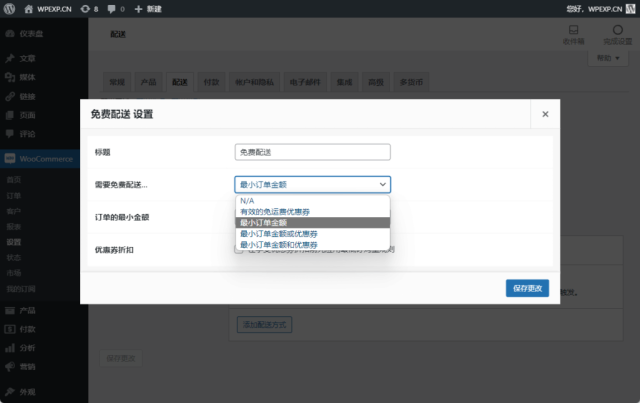
标题:你可以写包邮啥的,在结算页面显示给客户看的。文章源自国外主机测评-https://www.zjcp.org/15869.html
免费配送需要哪些条件-下拉框:文章源自国外主机测评-https://www.zjcp.org/15869.html
由于客户需要设置满100元包邮,那么选择最小订单金额这个选项,设置好100元,保存更改即可。文章源自国外主机测评-https://www.zjcp.org/15869.html
优惠劵折扣那里小伙伴们要看清楚,提供勾选,意思就是这个最小订单金额是使用优惠券之前,还是之后,这个根据自己的需求来操作。文章源自国外主机测评-https://www.zjcp.org/15869.html 文章源自国外主机测评-https://www.zjcp.org/15869.html